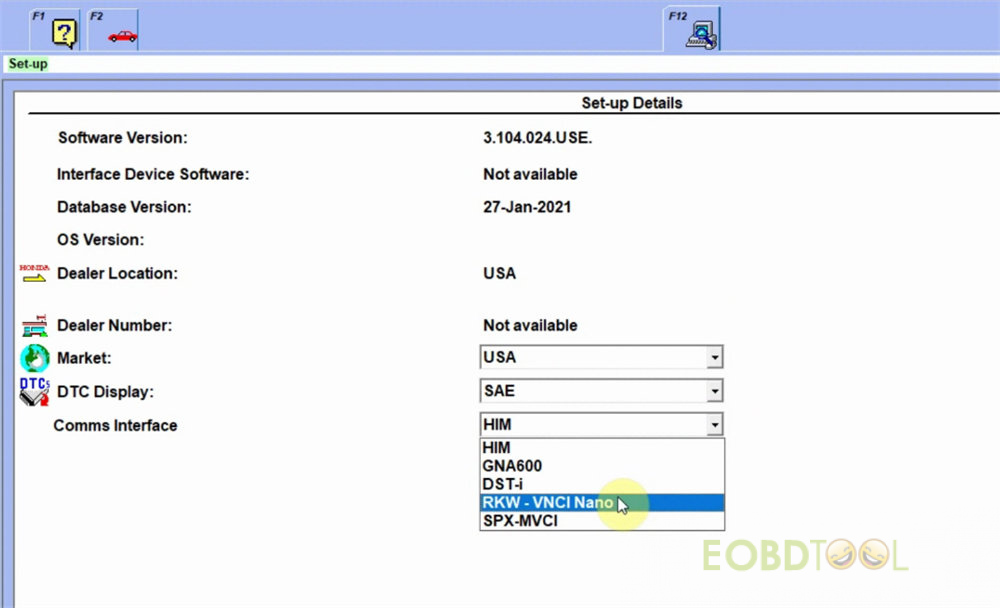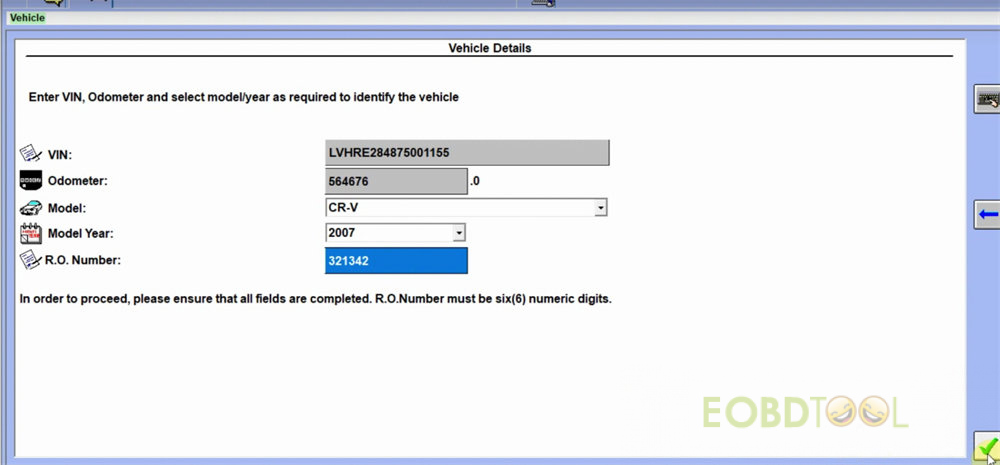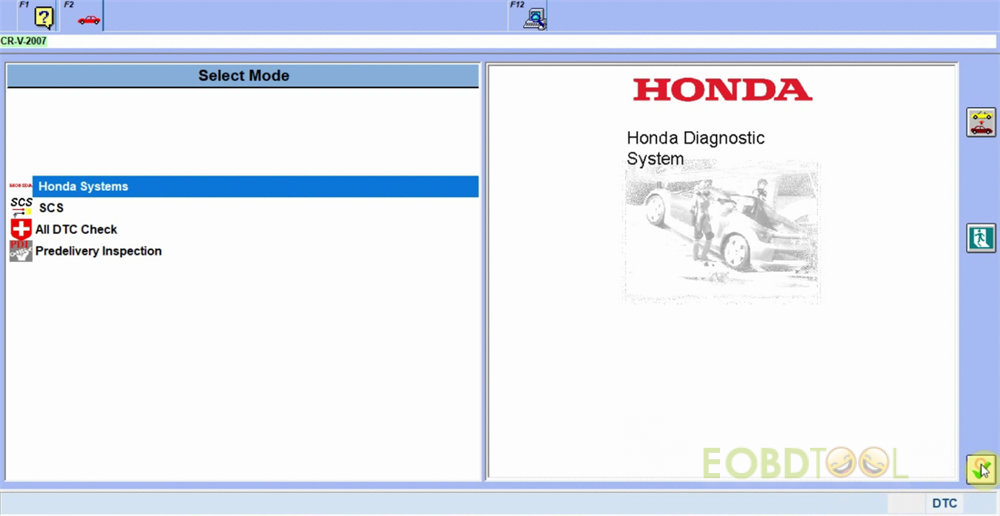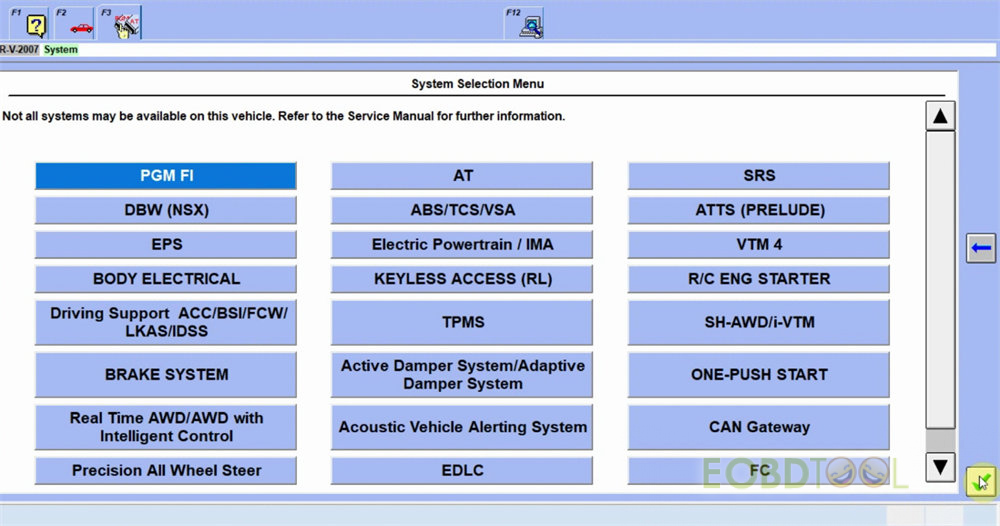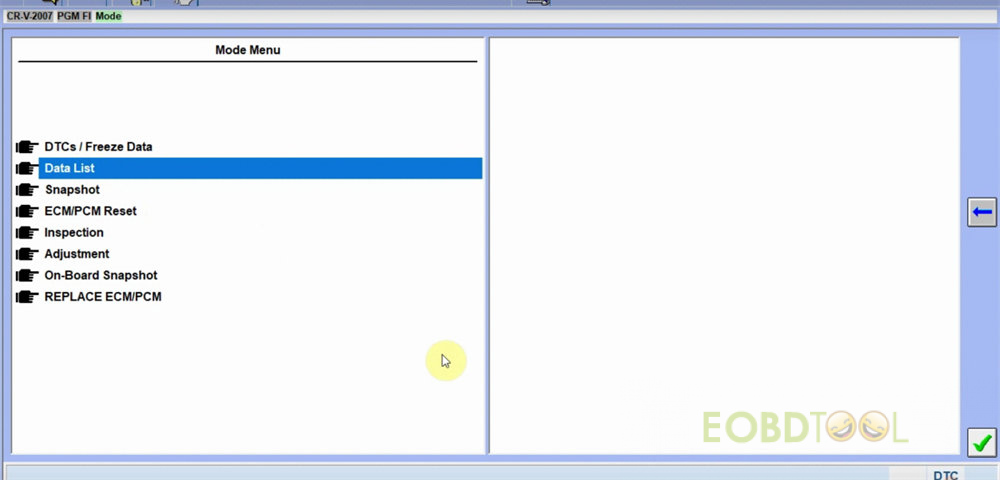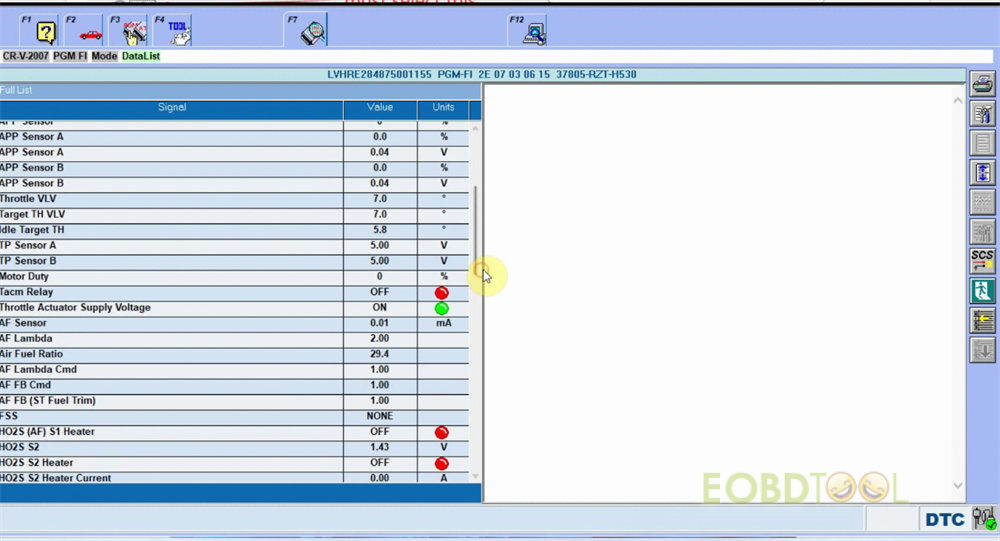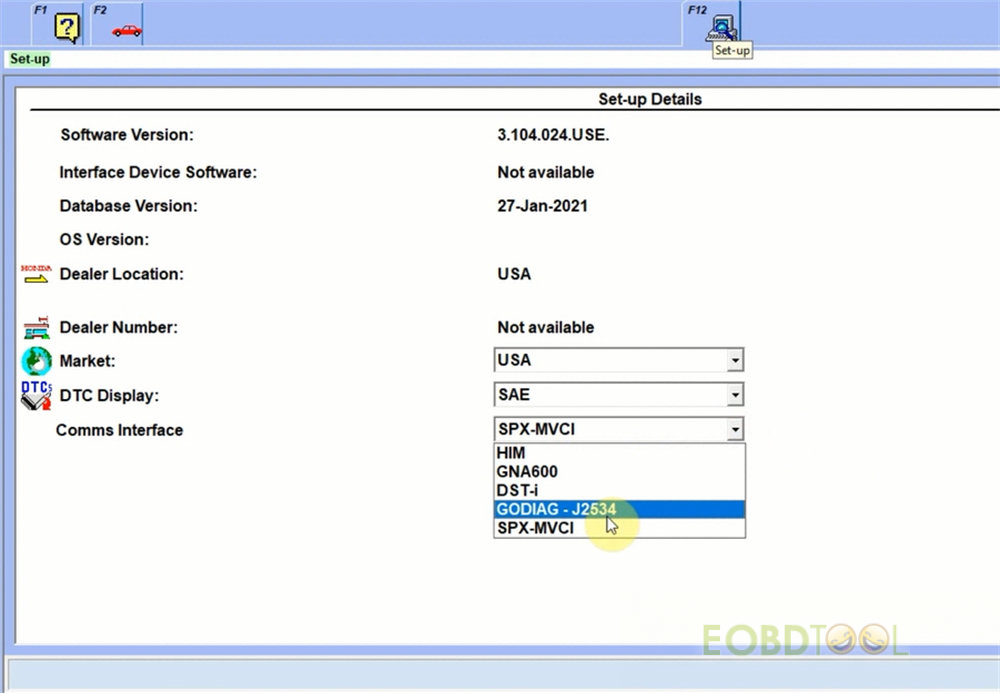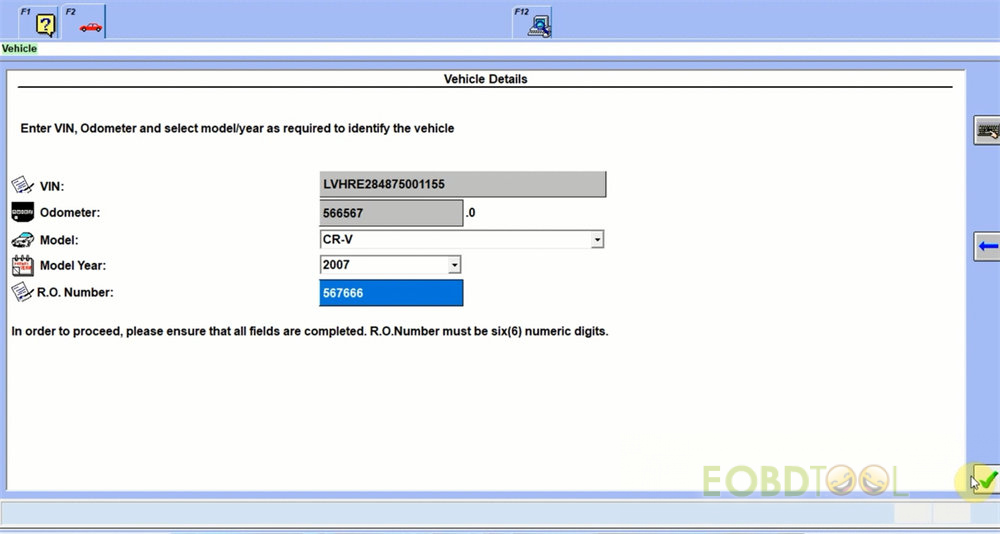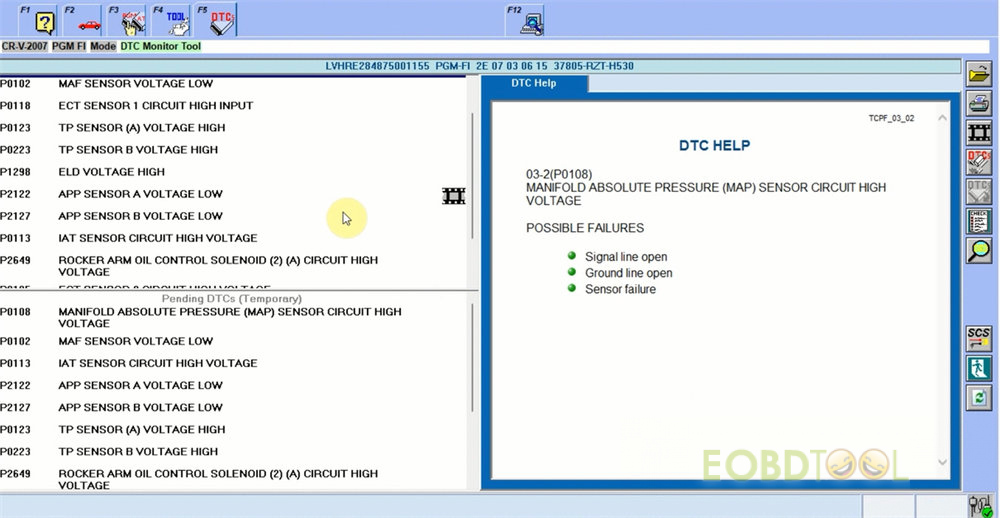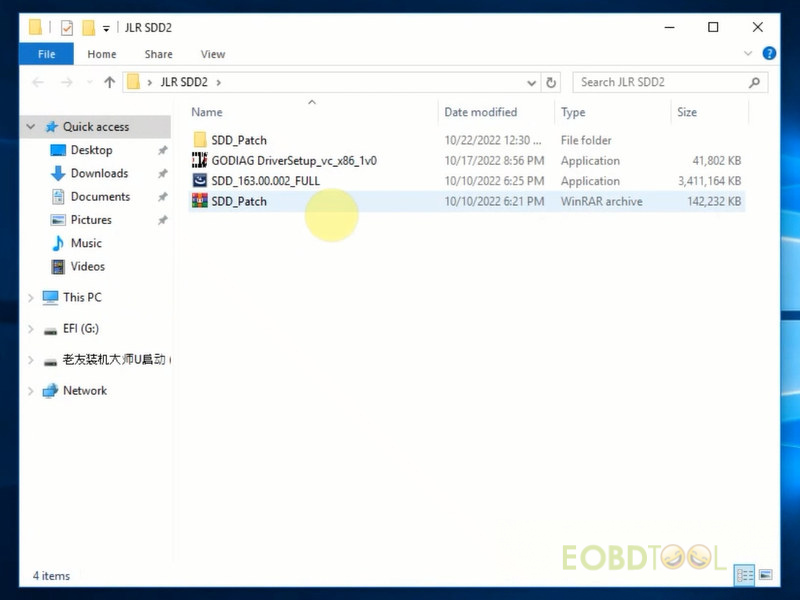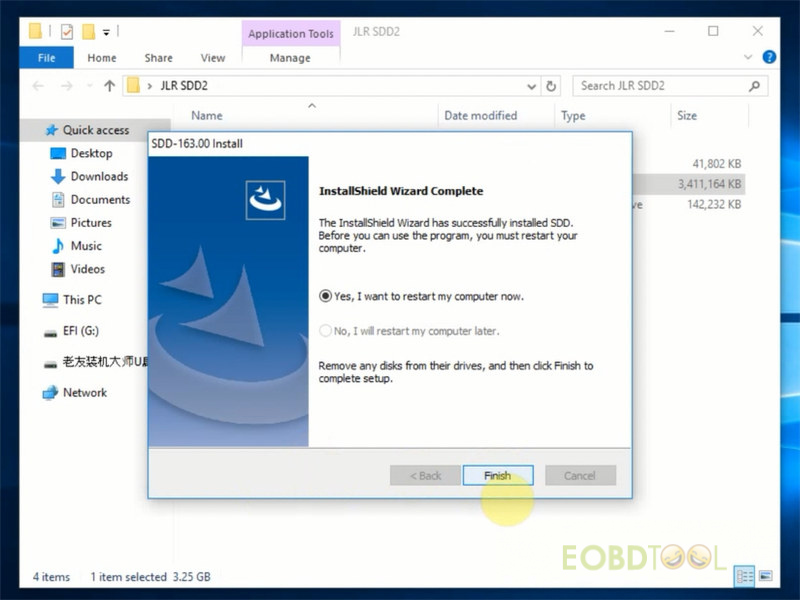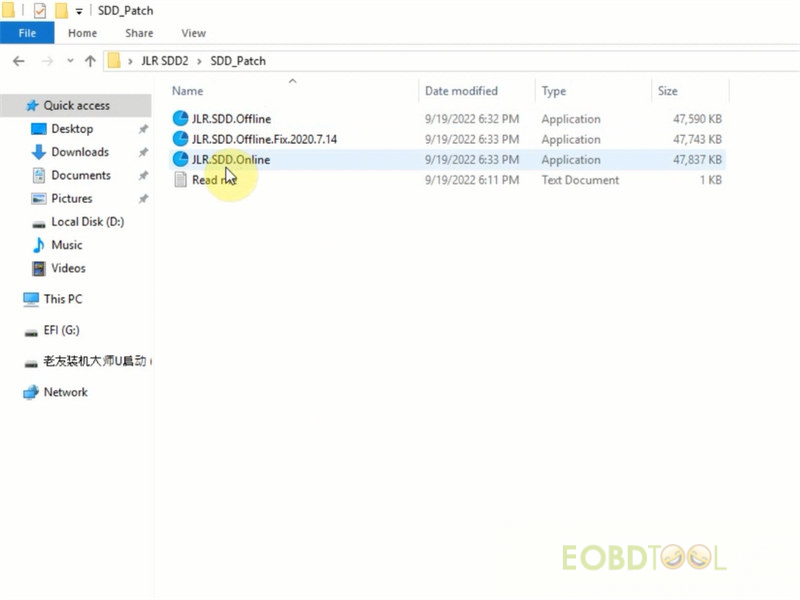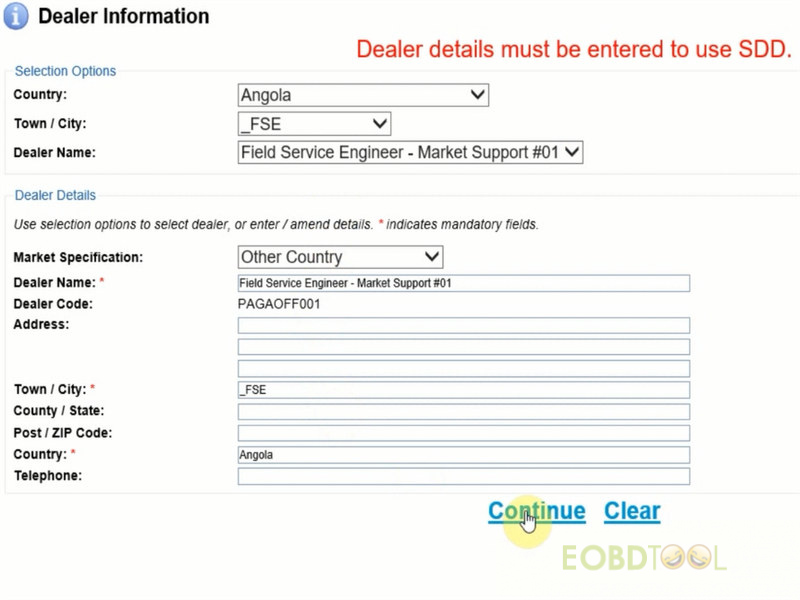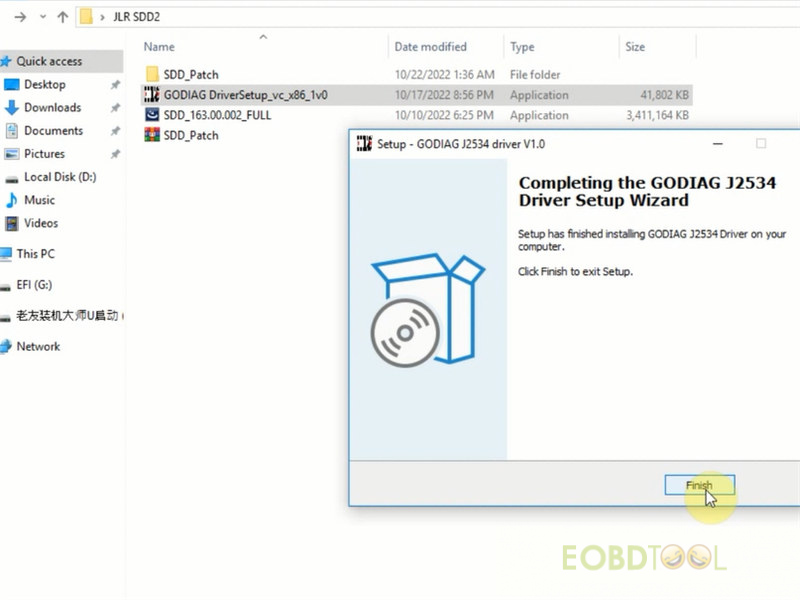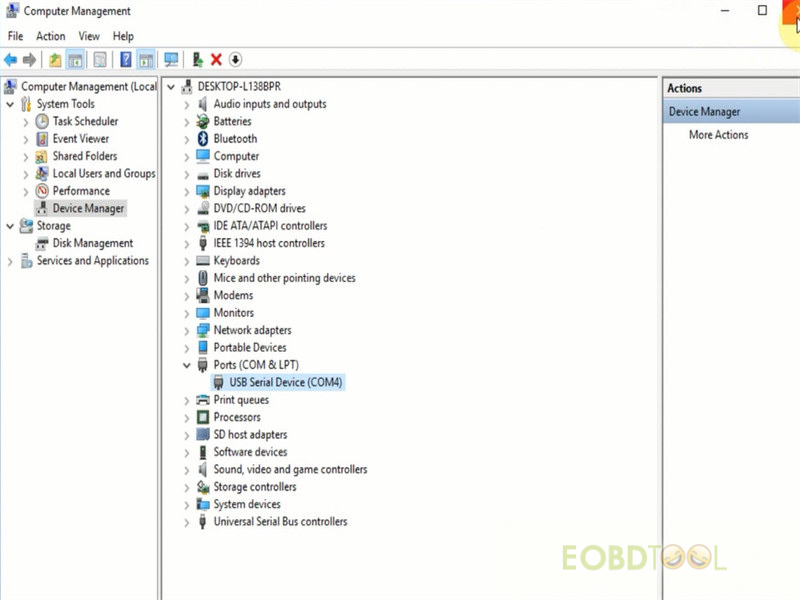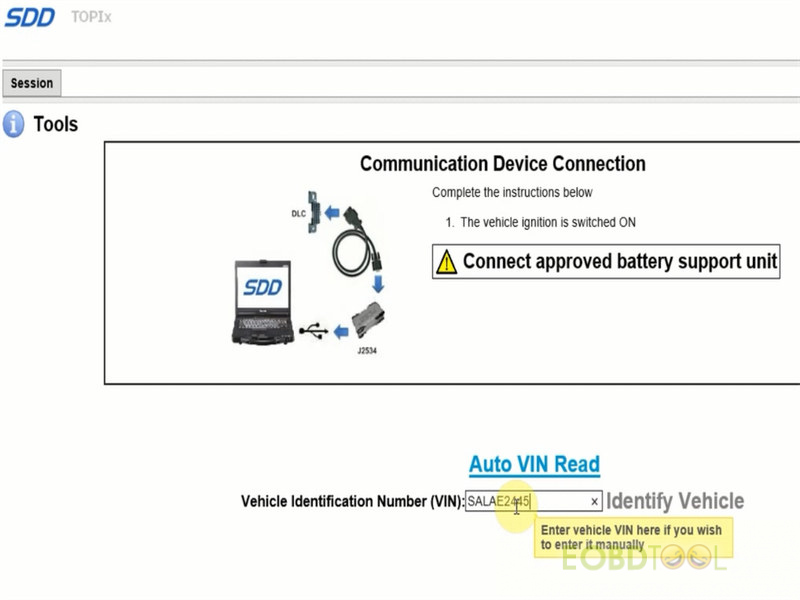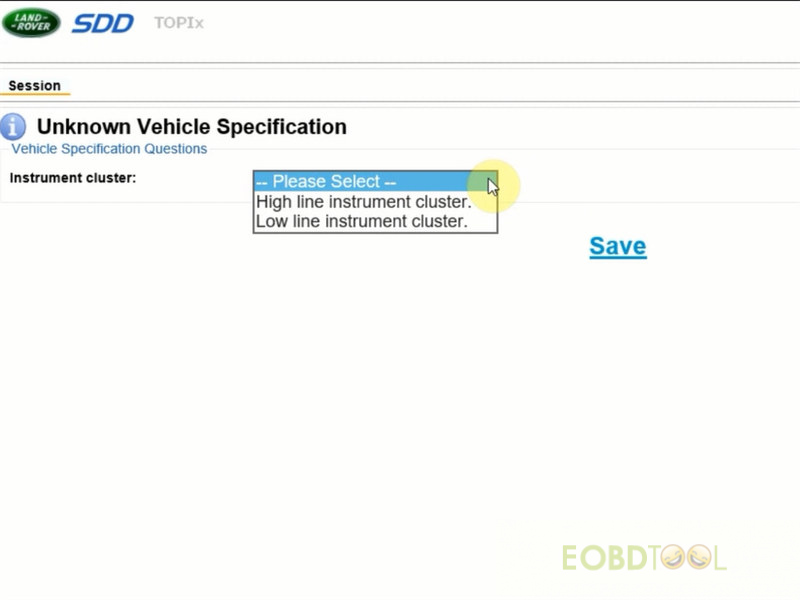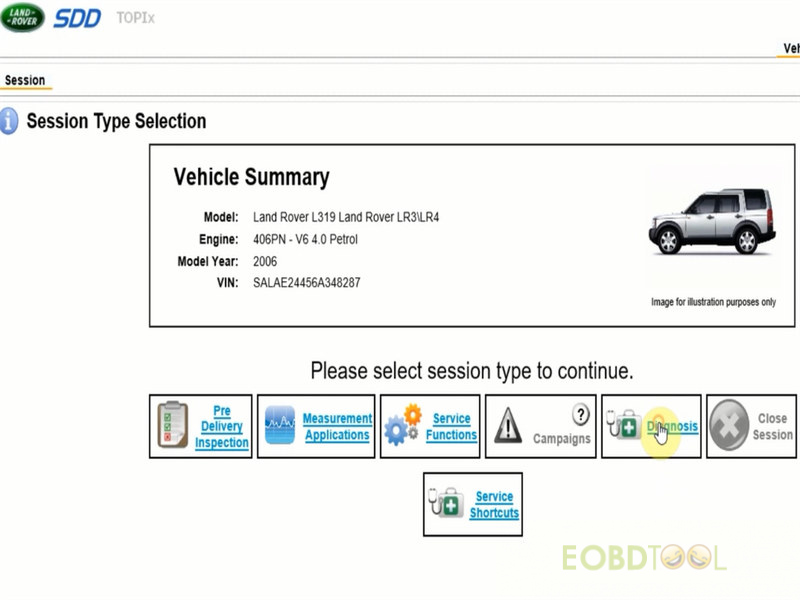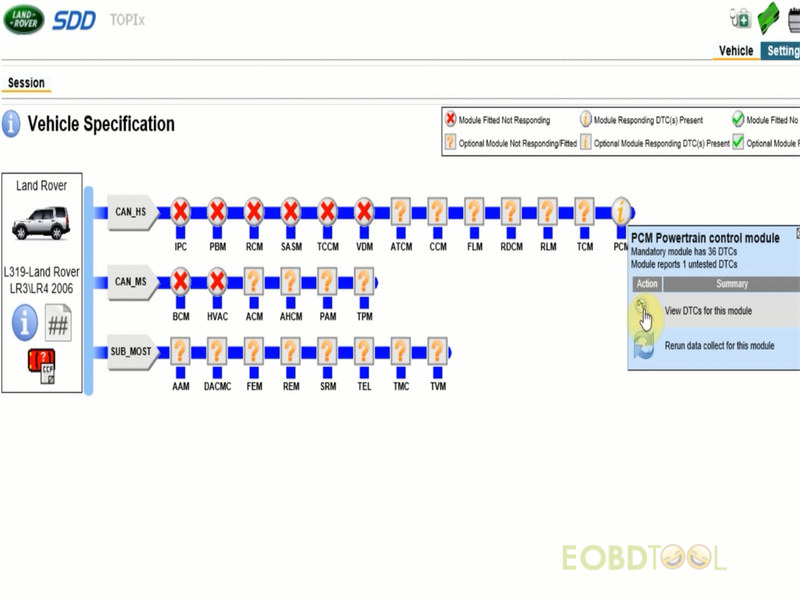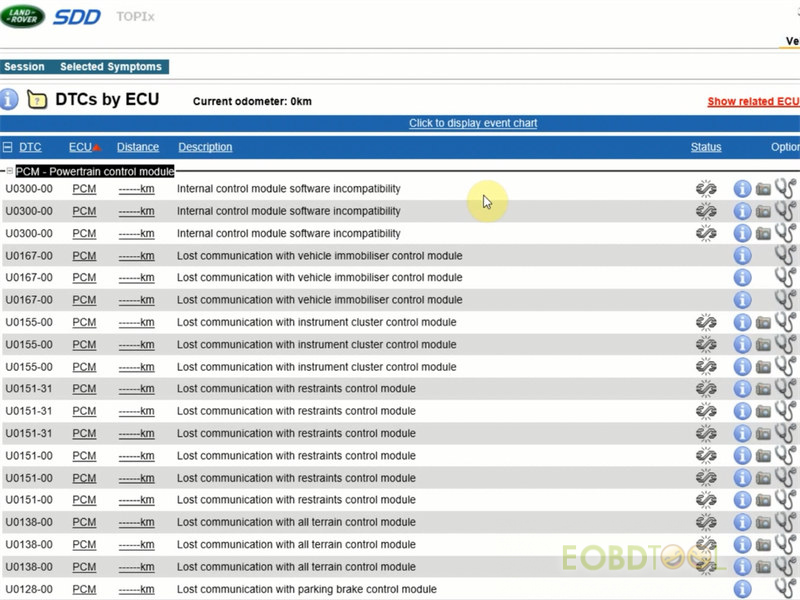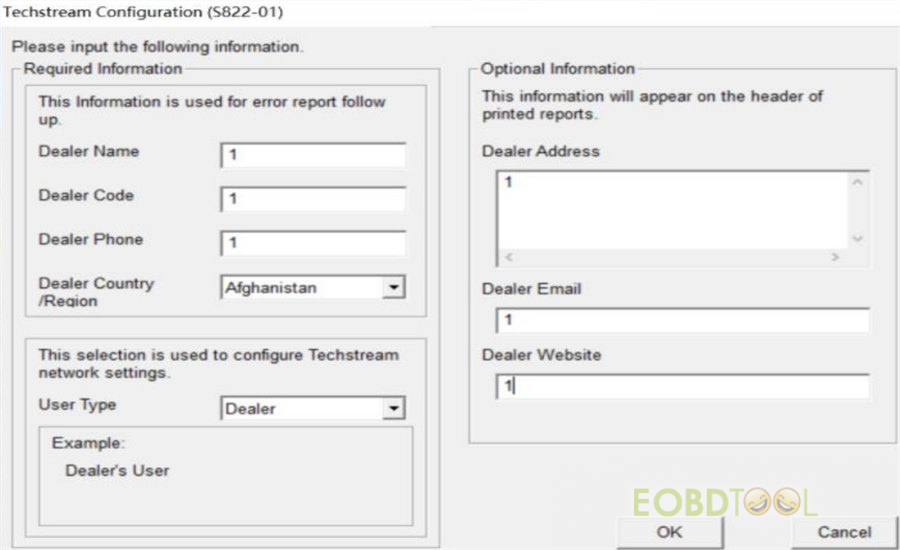EOBDTOOL UK
هذا هو الکشف عن السیارات أدوات الصیانة ، فضلا عن السیارات ترکیب البرمجیات تعلیمات بلوقEOBDTOOL UK
هذا هو الکشف عن السیارات أدوات الصیانة ، فضلا عن السیارات ترکیب البرمجیات تعلیمات بلوقتشخیص هوندا CRV 2007 با VNCI NANO/Godiag J2534
همانطور که می دانیم VNCI J2534 NANO از عملکردی مشابه Godiag GD101 J2534 پشتیبانی می کند و تفاوت فقط در رنگ سخت افزار است. هر دوی آنها می توانند هوندا CRV 2007 را بدون مشکل تشخیص دهند. آنچه مهم است این است که قبل از تشخیص، درایور VNCI NANO/Godiag J2534 و نرم افزار Honda HDS 3.102 را دانلود و نصب کنید.
دانلود رایگان درایور VNCI NANO:
https://mega.nz/file/iERnEL7R#KEEKbXzuHx7spOV-3fRz1EkEbJHemANwGjHv1fXq7Bk
حجم: 36.8 مگابایت
دانلود رایگان درایور Godiag J2534:
https://mega.nz/file/XdJnHCiL#yiqN97AoDnuA-UEwrgeeSVPXnynsAr-GMgRa4JbPXRA
حجم: 36.7 مگابایت
دانلود رایگان Honda HDS 3.104.024:
https://mega.nz/file/JgtEkb4K#jDs8le68Bz6soLyJ9H7LB061C3_BvbKgnIwA1dp7JzE
حجم: 4.06 گیگابایت
زبان: انگلیسی، آلمانی، چکی، هلندی، فنلاندی، فرانسوی، یونانی، مجارستانی، ایتالیایی، نروژی، لهستانی، پرتغالی، روسی، اسلوونیایی، اسپانیایی، سوئدی، ترکی، ژاپنی، چینی
راهنمای نصب نرم افزار هوندا:
1. hds3v102.zip را از حالت فشرده خارج کنید
2. پوشه hds را باز کنید، برنامه setup.exe را پیدا کنید و روی آن دوبار کلیک کنید تا اجرا شود.
3. هنگامی که گزینه انتخاب یک منطقه ظاهر می شود، منطقه آمریکای شمالی باید انتخاب شود
4. پس از اتمام نصب، اولین باری که نرم افزار HDS را اجرا می کنید، باید تنظیمات رابط را برای استفاده از دستگاه VNCI NANO یا Godiag J2534 تغییر دهید.
رجوع شود به:VNCI J2534 Nano User Manual: Function+ Protocol/Hardware Configuration+ Compatible Software
1. لیست داده های هوندا CRV 2007 را با VNCI NANO بخوانید:
کابل عیب یاب VNCI J2534 (صورتی) را به هوندا و کامپیوتر وصل کنید
نرم افزار هوندا HDS را اجرا کنید
F12 را کلیک کنید و RKW-VNCI Nano را به عنوان رابط Comms انتخاب کنید
برای ادامه استفاده از دستگاه رابط، Enter را فشار دهید
VIN، کیلومتر شمار را وارد کنید و مدل/سال را در صورت نیاز برای شناسایی خودرو انتخاب کنید
سپس سیستم های هوندا>> PGM FI>> فهرست داده ها را انتخاب کنید
نمایش لیست داده ها با موفقیت
2. کد خطای هوندا CRV 2007 با Godiag J2534 را بخوانید:
راهنمای ویدیویی:
https://www.youtube.com/watch?v=DLVcj13hsYc
کابل عیب یابی Godiag J2534 (مشکی) را به هوندا و کامپیوتر وصل کنید
نرم افزار هوندا HDS را اجرا کنید
روی F12 کلیک کنید و Godiag-J2534 را به عنوان رابط Comms انتخاب کنید
برای ادامه استفاده از دستگاه رابط، Enter را فشار دهید
VIN، کیلومتر شمار را وارد کنید و مدل/سال را در صورت نیاز برای شناسایی خودرو انتخاب کنید
سپس سیستم های هوندا>> PGM FI>> DTCs/Freeze Data را انتخاب کنید
اکنون تمام DTC ها روی صفحه نمایش داده می شوند
برای اطلاع از خرابی احتمالی، روی هر DTC کلیک کنید.
کابل دیاگ نانو VNCI J2534:
https://www.eobdtool.co.uk/wholesale/vnci-j2534-nano.html
کابل عیب یابی GODIAG GD101 J2534:
https://www.eobdtool.co.uk/wholesale/godiag-j2534-cable.html
دانلود رایگان و نصب JLR SDD V163 برای VNCI NANO/Godiag J2534
Godiag J2534 دستگاه جدیدی است که بین نرم افزار تشخیصی و وسیله نقلیه کار می کند. همان VNCI J2534 Nano است. آنها از همان عملکرد پشتیبانی می کنند. تفاوت در رنگ است. Godiag J2534 مشکی و VNCI Nano صورتی است. برای مشاهده عملکرد خاص و راهنمای کاربر نرم افزار سازگار اینجا را کلیک کنید. در اوایل، در مجموع 6 نرم افزار با موفقیت آزمایش شده بودند از جمله ODIS V9.0، TIS V17.00، HDS V3.102، FORSCAN V2.3.48، PCMFLASH V1.2.0 و SCANMASTER V2.1. اکنون JLR SDD V163 نیز 100% آزمایش شده است که با هر دو دستگاه کار می کند.
قسمت 1: لیست عملکرد Godiag J2534/VNCI NANO J2534
| نرم افزار | نام تجاری | سال | توجه داشته باشید |
| Toyota TIS Techstream | Toyota, Lexus | 1995-2022 | دانلود رایگان و فعال سازی نرم افزار، آپدیت با لینک |
| Honda HDS 3.102 | Honda Acura | 1995-2022 | از خط K غیر#7 پشتیبانی نمی کند، به روز رسانی با پیوند |
| ODIS-S, ODIS -E | VW Audi Skoda Seat | 1995-2022 | فقط برای J2534 VAG. از پروتکل CAN FD پشتیبانی نمی کند، از تشخیص ولتاژ سوئیچ احتراق پشتیبانی نمی کند |
| Forscan 2.3.48 | Ford Mazda Lincoln | 1996-2022 | نمی توان 3، 11 سرعت متوسط CAN را انجام داد |
| Scanmaster V2.0 | 1996-2022 | دانلود رایگان و فعال سازی نرم افزار | |
| PCMFlash V1.2.0 | 67 modules | 1996-2022 | بله، در کنار شما تست کنید |
| J1979Tester | 1996-2022 | کد محاسبه رایگان هوندا immo | |
| ELMConfig | 1996-2022 | بله، در کنار شما تست کنید | |
| Volvo VI-DA | Volvo | 1996-2022 | بله، در کنار شما تست کنید |
| JLR SDD2 | Jaguar Land rover | 2006-2016 | بله، در کنار شما تست کنید |
| GDS2 | GM Buick Cadilac Chevlert | 1995-2022 | بله، در کنار شما تست کنید |
| Xentry Passthru | Benz, Smart | 1995-2022 | بله، در کنار شما تست کنید |
| ISTA-D, ISTA-P | BMW, Mini | 1995-2022 | بله، در کنار شما تست کنید |
| Consult III-R2R | Nissan, Infiniti | 1995-2022 | بله، در کنار شما تست کنید |
قسمت 2: دانلود رایگان JLR SDD V163
زبان:
آلمانی، انگلیسی، اسپانیایی، فرانسوی، ایتالیایی، هلندی، پرتغالی، روسی، ژاپنی، چینی، کره ای
سیستم عامل:
ویندوز 8/10/11، 32/64 بیت
قسمت 3: JLR SDD V163 را نصب کنید
پس از دانلود، پوشه JLR SDD2 را باز کنید
4 مورد در داخل وجود دارد:
- پوشه SDD_Patch
- GODIAG DriverSetup_vc_x86_1v0
- SDD_163.00.002_FULL
- SDD_Patch
1.نرم افزار SDD 163 را نصب کنید
برنامه SDD_163.00.002_FULL را باز کنید
زبان راه اندازی را انتخاب کنید
با مجوز موافقت کنید
سازگاری SDD و فایروال را بخوانید
درایو مقصد را انتخاب کنید (درایو C پیش فرض است)
تا همه زبان ها یا هر زبانی را که نیاز دارید انتخاب کنید
اگر درخواست کرد سطح نصب شده adobe reader قدیمی است و باید به روز شود. برای ادامه فقط روی OK کلیک کنید.
برای نصب نرم افزار SDD کمی صبر کنید
آیا دوست دارید CGM فعال به عنوان نمایشگر پیش فرض TIP باشد؟
روی Yes کلیک کنید
ایمنی HV را نصب کنید
MOXA UPort 1110/1130/1150 درایور ویندوز نسخه 1.6 را نصب کنید
نرم افزار SDD-163 با موفقیت نصب شد
کامپیوتر را مجددا راه اندازی کنید
- JLR.SDD.Offline را نصب کنید
پوشه SDD_Patch را برای تکمیل نصب در زیر باز کنید
نصب JLR.SDD.Offline>> ورود JLR.SDD>> نصب JLR.SDD.Offline.Fix.2020.7.14
JLR.SDD.Offline را باز کنید
مشکلی نیست
برنامه JLR SDD را روی دسکتاپ باز کنید
تشخیص مبتنی بر علائم بار
صفحه اصلی و تنظیمات جستجو را انتخاب کنید
اینترنت اکسپلورر 11 را راه اندازی کنید
مایکروسافت اج را دانلود کنید
توجه: برای نصب مرورگر، باید مدیر رایانه شخصی باشید و ممکن است لازم باشد بهروزرسانیها را برای رایانه شخصی ویندوز خود دانلود کرده و آن را مجدداً راهاندازی کنید.
قبول کنید و دانلود کنید
اتصال شبکه شناسایی نشد>> روی ادامه کلیک کنید
شناسه کاربری TOPIX (User ID) و رمز عبور را وارد کنید سپس شناسه را فشار دهید
توجه: شناسه کاربری و رمز عبور را میتوانید در فهرست راهنمای JLR SDD2/SDD_Patch/JLR.SDD.User پیدا کنید.
احراز هویت کاربر با موفقیت انجام شد، برای شروع فرآیند، ادامه را فشار دهید
اطلاعات فروشنده باید برای استفاده از SDD وارد شود: کشور، شهر/شهر، نام فروشنده و شهر
- با نام کاربری و رمز عبور وارد JLR.SDD شوید
نام کاربری: y-cai1
رمز عبور: apri12012
- JLR.SDD.Offline.Fix.2020.7.14 را نصب کنید
برنامه JLR.SDD.Offline.Fix.2020.7.14 را باز کنید
مشکلی نیست
برنامه GODIAG DriverSetup_vc_x86_1v0 را باز کنید
زبان راه اندازی، مکان مقصد، اجزا را انتخاب کنید
سپس آماده نصب است
درایور GODIAG J2534 با موفقیت نصب شد
قسمت 4: Godiag J2534/VNCI J2534 NANO با و راهنمای نرم افزار JLR SDD
آداپتور Godiag J2534/VNCI NANO، وسیله نقلیه و کامپیوتر را وصل کنید
دستگاه سریال USB دستگاه (COM4) راه اندازی را کامل کرده است
نرم افزار JLR SDD را اجرا کنید
دستگاه گودیاگ J2534/VNCI Nano متصل و آماده استفاده است.
به هشدار توجه کنید
برای شناسایی خودرو، VIN خودرو را به صورت دستی وارد کنید
اگر وسیله نقلیه ناشناخته است، نوع دسته ابزار را انتخاب کنید: خط بالا یا خط پایین، سپس تغییر را ذخیره کنید
مقدار فایل های ساخته شده باید دانلود شود، روی Next کلیک کنید
نوع جلسه را برای ادامه انتخاب کنید، مانند تشخیص
سپس علامت را انتخاب کنید، مانند پیشرانه>> سیستم موتور>> خنک کننده موتور>> آلودگی با خنک کننده
روی ماژول کلیک راست کرده و روی نماد عمل کلیک کنید تا DTC ها را مشاهده کنید
مشخصات بازار را انتخاب کرده و برای نمایش نمودار رویداد ذخیره کنید
راهنمای کاربر VNCI J2534 Nano: Function+ Protocol/Hardware Configuration+ Software Compatible
VNCI J2534 Nano ((رابط ارتباطی شبکه خودرو) دستگاهی است که بین نرمافزار عیبیابی و وسیله نقلیه کار میکند. با J2534 Passthru و ELM327 سازگار است و میتواند خودروهای سازگار با J1979 را عیبیابی کند. حالت سوئیچ به صورت خودکار. سریعتر برای برقراری ارتباط و برنامهریزی مجدد بیشتر. بدون قطع اتصال، قابل حمل تر و راحت تر برای حمل با بسته کوچک.
مطالب اصلی:
- عملکردهای نانو VNCI J2534
- پیکربندی پروتکل نانو VNCI J2534
- پیکربندی سخت افزار نانو VNCI J2534
- راهنمای نرم افزار VNCI J2534 نانو کار با ODIS/TIS /HDS/FORSCAN/PCMFLASH/SCANMASTER (شامل اتصال و نصب)
عملکرد اصلی VNCI J2534 Nano چیست؟
- اکثر نرم افزارهای سازگار با J2534 (HDS، TIS، ODIS، VIDA، PCMFLash...) را پشتیبانی کنید.
- اکثر نرم افزارهای ELM327 (ELMConfig، Forscan، ScanMaster...) را پشتیبانی کنید.
- پشتیبانی از برنامه ریزی مجدد ECU در حالت J2534 با ولتاژ برنامه ریزی.
- ارائه نرم افزار رایگان برای عیب یابی خودروهای سازگار با J1979.
VNCI J2534 Nano از چه پروتکلی پشتیبانی می کند؟
ISO15765 (قاب استاندارد / توسعه یافته).
ISO9141.
ISO14230.
J1850 PWM (پشتیبانی از حالت IFR و سرعت 2X).
J1850 VPW (پشتیبانی از حالت سرعت 4X).
ولتاژ برنامه نویسی
کوتاه به زمین.
ELM327 با مجموعه دستورات نسخه 1.5a
پیکربندی سخت افزاری VNCI J2534 Nano چگونه است؟
ISO11898-2 با سرعت بالا CAN (OBDII PIN 6 و PIN 14. سرعت تا 1000Kbps).
خط ISO9141 و ISO14230 K (OBDII PIN 7 و PIN 15).
J1850 PWM (OBDII PIN 2 و PIN 10).
J1850 VPW (OBDII PIN 2).
ولتاژ برنامه نویسی (OBDII PIN 12 یا PIN 13. ولتاژ برنامه ریزی تا 20 ولت).
اتصال به زمین (OBDII PIN 9. اتصال به OBDII PIN5).
ابعاد (L*W*H): 95mm*55mm*23mm
محیطی: -20℃-45℃(-4℉-113℉)
ولتاژ مورد نیاز خودرو: 8-18 ولت DC
اتصال خودرو: DLC3 قالبگیری شده (OBDII-16)
اتصال میزبان: USB 2.0
چگونه با نرم افزارهای HDS، TIS، ODIS، PCMFLash، FORSCAN و SCANMASTER کار کنیم؟
در مجموع 6 نرم افزار تست شده توسط تجهیزات VNCI NANO وجود دارد که عبارتند از:
1.ODIS V9.0
2.TIS V17.00
3.HDS V3.102
4.FORSCAN V2.3.48
5.PCMFLASH V1.2.0
6.SCANMASTER V2.1.
این راهنما شامل روش اتصال VNCI NANO به این نرم افزارها و روش نصب برخی نرم افزارها می باشد.
لطفاً قبل از استفاده، این کتابچه راهنمای کاربر را به دقت بخوانید، هر نرم افزار باید رابط VNCI NANO را هنگام استفاده انتخاب کند، که در میان آنها عملکرد ضد سرقت نرم افزار HDS باید قبل از استفاده، رجیستری را تغییر دهد. نصب نرم افزار فولکس واگن ODIS دشوار است و باید توسط مشتری حل شود. در حین نصب مسیر نصب تمامی نرم افزارها را تغییر ندهید. به طور پیش فرض روی درایو C نصب می شوند. روش های عملکرد خاص تمامی نرم افزارها در تصاویر زیر آمده است. با لینک دانلود نرم افزار می توانید برای دریافت آن با فروشنده خود تماس بگیرید.
همه نرم افزارها باید درایور دستگاه VNCI NANO را هنگام استفاده از آن نصب کنند، برنامه VNCNanoDriverSetup_vc_x86_1v0.exe را دانلود کرده و برای نصب دوبار کلیک کنید.
اگر در حین استفاده سؤالی دارید، لطفاً برای پشتیبانی فنی به موقع با خدمات مشتری eobdtool.co.uk تماس بگیرید.
راهنمای نصب نرم افزار هوندا:
1. hds3v102.zip را از حالت فشرده خارج کنید
2. پوشه hds را باز کنید، برنامه setup.exe را پیدا کنید و روی آن دوبار کلیک کنید تا اجرا شود.
3. هنگامی که گزینه انتخاب یک منطقه ظاهر می شود، منطقه آمریکای شمالی باید انتخاب شود
4. پس از اتمام نصب، اولین باری که نرم افزار HDS را اجرا می کنید، برای استفاده از دستگاه VNCI NANO باید تنظیمات رابط را تغییر دهید.
5.مطالب را در تصویر زیر نمایش دهید، می توانید به طور معمول از آن استفاده کنید
6. برای مشتریانی که نیاز به استفاده از عملکرد ضد سرقت HDS دارند، آنها همچنین باید اطلاعات رجیستری را قبل از استفاده تغییر دهند.
مراحل عملیات:
Regedit را در نوار میانبر کامپیوتر جستجو کنید و وارد ویرایشگر رجیستری شوید، پیدا کنید: دایرکتوری مربوطه مقدار داده را به 200000 تغییر دهید مراحل عملیات خاص در تصاویر زیر نشان داده شده است و در کل دو تغییر وجود دارد. پس از تغییر، وسیله نقلیه را وصل کرده و وارد نرم افزار شوید، گزینه ضد سرقت وجود دارد و در صورت عدم تغییر، گزینه ضد سرقت وجود نخواهد داشت.
راهنمای نصب نرم افزار TIS:
- برای اجرای برنامه 00.020.exe دوبار کلیک کنید و برای تکمیل نصب روی Next کلیک کنید.
- وقتی برای اولین بار نرم افزار را باز می کنید، از شما خواسته می شود یک منطقه را انتخاب کنید، فقط منطقه مربوط به وسیله نقلیه را انتخاب کنید و همچنین می توانید بعداً آن را در نرم افزار تغییر دهید.
- هنگام ثبت نام، منطقه -- شماره نسخه نرم افزار -- را تأیید کنید - هر منطقه در هنگام استفاده برای اولین بار باید ثبت شود و زمان ثبت نام می تواند به دلخواه انتخاب شود.
پس از تکمیل ثبت نام، قبل از اینکه بتوانید از دستگاه استفاده کنید، باید رابط VNCI NANO را انتخاب کنید.
راهنمای نصب نرم افزار PCMFLASH:
- نرم افزار PCMFLASH ویژه است و باید توسط خود مشتریان حل شود.
- پس از اتمام نصب، رابط VNCI NANO را برای استفاده انتخاب کنید
راهنمای نصب نرم افزار FORSCAN:
1. برای اجرا دوبار کلیک کنید و روی Next کلیک کنید تا نصب کامل شود FORScanSetup2.3.48.release.exe
2 پس از اتمام نصب، رابط VNCI NANO را برای استفاده انتخاب کنید
راهنمای نصب نرم افزار SCANMASTER:
- از آنجایی که نرم افزار SCANMASTER نیاز به ثبت نام دارد، فعلا فقط نسخه کرک شده V2.1 را داریم. اگر نسخه های دیگری از نرم افزار کرک شده را دارید، می توانید برای ارتباط با ما با فروشنده خود تماس بگیرید. مراحل ثبت نام و مراحل نصب به طور مفصل در بسته نصب نرم افزار SCANMASTER توضیح داده شده است.
- پس از دریافت نرم افزار، نرم افزار آنتی ویروس را خاموش کنید، آنتی ویروس نکنید..
3. برای نصب ScanMasterE1M_2.1 کلیک کنید…
4. روی دسکتاپ ScanMaster-ELM کلیک کنید، کد نصب را کپی کنید، در پوشه ScanMaster-ELM v2.1 KeyGen-scanmaster کلیک کنید، آن را برای دریافت کد ثبت نام قرار دهید.
5. بر روی دسکتاپ ScanMaster-ELM کلیک کنید و کد ثبت نام به دست آمده را وارد کنید.
6. سپس روی دسکتاپ ScanMaster-ELM کلیک کنید، رابط ظاهر می شود، فعال سازی با موفقیت انجام می شود.
راهنمای نصب نرم افزار ODIS:
- به دلیل مشکل ساز بودن روش نصب نرم افزار ODIS، آن را نصب نمی کنیم. ما نمی توانیم روش نصب را در حال حاضر ارائه دهیم. اگر می توانید این نرم افزار را نصب کنید، لطفا مراحل نصب را با ما در میان بگذارید.
- پس از نصب نرم افزار ODIS، برای استفاده از رابط VNCI NANO تغییر حالت دهید.
VNCI J2534 Nano هم اکنون در eobdtool.co.uk در دسترس است.
https://www.eobdtool.co.uk/wholesale/vnci-j2534-nano.html